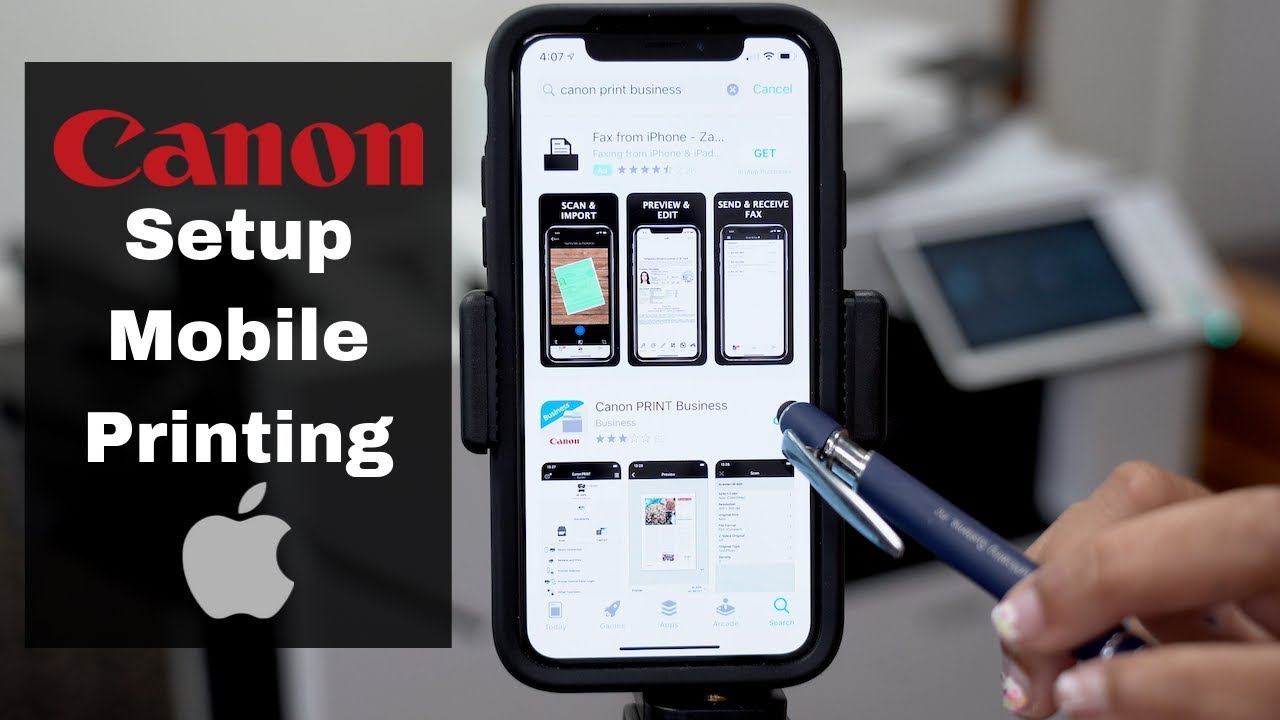فهرست
د عصري ټیکنالوژۍ څخه مننه، اوس تاسو کولی شئ د کینن پرنټرونه د خپلو iPhones سره کنټرول کړئ. ستاسو د آی فون د سمارټ کینن پرنټر سره یوځای کول یو داسې ترکیب دی چې ستاسو ژوند به ساده او د لاسرسي وړ کړي. هغه بې سیم اړیکه چې تاسو یې د آی فون او کینن پرنټر ترمنځ رامینځته کولی شئ له ستونزو څخه پاک دی او لږ وخت نه نیسي.
په هرصورت، په دې پروسه کې سم مه ځئ که تاسو د چاپ کولو مفهوم ته نوي یاست. ګرځنده تلیفونونه څرنګه چې دا ترتیب ځانګړی او د دودیز پرنټر سمبالولو څخه توپیر لري، نو موږ وړاندیز کوو چې تاسو د کینن پرنټر وائی فای سره د آی فون د نښلولو څرنګوالي زده کړه پیل کړئ.
د کینن پرنټر وائی فای سره د آی فون وصل کولو لپاره د سم میتود پوهیدو لپاره، سکرول کړئ لاندې پوسټ ولولئ او تر پای پورې یې ولولئ.
څنګه کولی شم خپل آی فون ترلاسه کړم چې خپل پرنټر وپیژنم؟
که تاسو د ځانګړي پرنټر چلوونکو او سافټویر ډاونلوډ او نصبولو څخه د خلاصون په لټه کې یاست، نو تاسو د آی فون د ایرپرینټ خصوصیت سره د درملنې لپاره یاست.
ایپل په میک کې د ځانګړي ایرپرینټ ځانګړتیا اضافه کړه د OS او iPhone وسیلې، د کاروونکو لپاره دا ممکنه کوي چې د پرنټر چلوونکو او پرنټر سافټویر باندې تکیه کولو پرته خپل اسناد چاپ کړي. د ایرپرنټ فعال شوي پرنټرونو موندلو لپاره د ایپل ویب پاڼه وګورئ.
د خپل کینن پرنټر د آی فون د ایرپرینټ ځانګړتیا سره د نښلولو لپاره لاندې مرحلې وکاروئ:
- لومړی، ډاډ ترلاسه کړئ چې پرنټر او ستاسو آی فون دواړه په ورته وای سره وصل ديد فای شبکه.
- په خپل آی فون کې هغه فایل/سند/عکس خلاص کړئ چې تاسو یې چاپ کول غواړئ.
- مهرباني وکړئ د شریکولو آیکون باندې کلیک وکړئ، کوم چې به د بکس په شکل کې ښکاره شي تیر د هغې څخه بهر ته اشاره کوي.
- د سکرین په پای کې د ټاسک بار کې موقعیت لري د چاپ انتخاب غوره کړئ.
- د ایرپرنټ فعال شوي پرنټرونو موندلو لپاره د 'پرنټر انتخاب' انتخاب باندې کلیک وکړئ نږدې.
- د کینن پرنټر غوره کړئ. د هغه کاپي شمیره مشخص کړئ چې تاسو یې چاپول غواړئ. که تاسو ډیری پا pagesې چاپ کولو ته ځئ ، نو بیا په رینج کلیک وکړئ او د پا pagesو سلسله غوره کړئ. په یاد ولرئ چې د رینج ځانګړتیا یوازې د ځانګړو ایپسونو او فایل ډولونو سره کارول کیدی شي.
- که تاسو غواړئ یو رنګه کاپي چاپ کړئ یا تور او سپین، د پرنټر ترتیباتو کې د بدلون لپاره د 'اختیارونو' تڼۍ باندې کلیک وکړئ. .
- اوس چې ستاسو آی فون ستاسو پرنټر پیژني د چاپ بټن باندې کلیک وکړئ.
یادونه: که تاسو د ایپل عکس ایپ په کارولو سره عکس چاپ کوئ نو بیا د کاغذ ډیفالټ اندازه به 4 × 6 یا کیلو ګرامه وي. که تاسو د ایپل د سفاري اپلیکیشن په کارولو سره سند چاپ کوئ نو د ډیفالټ اندازه به د خط اندازه وي.
د چاپ دنده حذف کول
د لاندې مرحلو په کارولو سره تاسو کولی شئ د ایپل لپاره د چاپ دنده حذف کړئ د AirPrint خصوصیت:
هم وګوره: وائی فای کار کوي مګر ایترنیټ نه: څه وکړي؟- په خپل ایپل آلې کې د کور تڼۍ دوه ځله کلیک وکړئ.
- د چاپ آیکون/د چاپ مرکز باندې کلیک وکړئ ترڅو د فعالو چاپ کارونو لیست وګورئ.
- په هغه سند / فایل باندې ټایپ کړئ چې تاسو یې غواړئ د چاپ مخه ونیسئ اوپه 'Cancel Printing' باندې کلیک وکړئ.
که تاسو د کینن پرنټرونو پرمختللي ماډلونو سره خوشحاله یاست، نو تاسو باید د انټرنیټ/وائی فای اتصال له لارې د کارولو لپاره لیواله اوسئ.
د نښلولو لپاره لاندې مرحلې وکاروئ د وین فای شبکې ته د کینن پرنټر:
د WPS طریقه:
- د کینن پرنټر پیل کړئ او ډاډ ترلاسه کړئ چې دا د وائی فای روټر ته نږدې ځای په ځای کړئ.
- فشار ورکړئ او په پرنټر کې د وائی فای تڼۍ تر هغه وخته پورې ونیسئ چې رڼا یې فعاله وي.
- دوه دقیقې وروسته، د روټر WPS تڼۍ کېکاږئ.
- کله چې ستاسو پرنټر د بېسیم شبکې لټون کوي، یو نیلي څراغ روان به وي. د وای فای شبکې سره د نښلولو وروسته، د پرنټر بریښنا او د وای فای څراغ به باثباته وي.
- د دې لپاره چې ډاډ ترلاسه شي چې پرنټر د وای فای شبکې سره وصل دی، هڅه وکړئ د ازموینې پاڼې چاپ کړئ. <7
- د کینن شبکې وسیلې تنظیم کولو اسانتیاوې نصب او پیل کړئ دا په خپل وسیله.
- کینن پرنټر چالان کړئ او د USB سره وصل کړئ.
- د پیوستون اختیار لپاره USB غوره کړئ او د پیوستون تنظیم ته دوام ورکړئ.
- سیټ کړئ IPV4 ته د پیوستون اختیار.
- د پرنټر پاسورډ ټایپ کړئ، کوم چې د هغې سیریل نمبر دی.
- د وائی فای شبکه غوره کړئ او د هغې پاسورډ دننه کړئ او د پیوستون پروسه پای ته ورسوئ.
- یوځل ترتیب دیبشپړ کړئ، د USB کیبل لرې کړئ او پرنټر اضافه کړئ د وسیلې اضافه کولو اختیار په کارولو سره.
- اوس تاسو کولی شئ پرنټر وکاروئ.
- د بریښنا تڼۍ فشار کړئ او تر هغه وخته پورې یې ونیسئ. سلایډ ته د بریښنا بند اختیار څرګندیږي.
- سایډر ښي خوا ته واړوئ او ستاسو تلیفون به بند شي.
- یو څو ثانیو وروسته د بریښنا تڼۍ کېکاږئ او ستاسو وسیله به فعاله شي.<6
د WPS پرته د وائی فای روټر سره وصل شئ
د WPS ځانګړتیا پرته خپل پرنټر د وائی فای روټر سره وصل کولو لپاره لاندې مرحلې وکاروئ:
څه وکړئ که چیرې آی فون سره وصل نه وي نو څه وکړئ بې سیم چاپګر؟
که څه هم آی فون په اسانۍ سره د بې سیم پرنټرونو سره وصل کیږي ، د دې مستقیم اتصال طرزالعمل ځینې وختونه اداره کول ننګونکي کیږي کله چې دا کار کولو کې پاتې راشي. که ستاسو آی فون د بې سیم پرنټر سره اړیکه ونلري، نو تاسو کولی شئ دا ستونزه د لاندې ګامونو سره حل کړئ:
خپل آی فون، پرنټر او روټر بیا پیل کړئ
کله چې آی فون د پیوستون ستونزې ولري، زموږ سمدستي غبرګون د وسیله بیا پیل کول دي. د ښه یا بد لپاره، دا چال ګټور ثابت شوی او د شاټ ارزښت لري.
د دې ګامونو سره خپل آی فون بیا پیل کړئ:
هم وګوره: هرڅه چې تاسو اړتیا لرئ د موټل 6 وائی فای په اړه پوه شئستاسو پرنټر او روټر بیا پیل کول خورا ساده دي ځکه چې تاسو باید دوی خلاص کړئ او بیرته یې ولګوئ.
خپل پرنټر او آی فون تازه کړئ
که ستاسو آی فون او پرنټر د یو زوړ سافټویر نسخه له لارې پرمخ ځي، نو دا ممکن ستاسو د آی فون لپاره د پرنټر سره وصل کیدو کې ستونزې او خنډونه رامینځته کړي.
د خپل آی فون تازه کولو لپاره دا مرحلې وکاروئ:
- 5>د آی فون اصلي خلاص کړئ مینو کې کلیک وکړئ او په ترتیباتو کلیک وکړئفولډر.
- د ترتیباتو کړکۍ څخه عمومي ساحه وټاکئ.
- په iPhone کې د نوي تازه معلوماتو نصبولو لپاره په سافټویر تازه کلیک وکړئ.
- که کوم تازه معلومات شتون ولري، نو بیا کلیک وکړئ د ډاونلوډ او انسټالولو تڼۍ.
په یاد ولرئ چې یوازې ځینې چاپګر د سافټویر سره راځي چې په منظمه توګه نوي کولو ته اړتیا لري. د دې لپاره چې وګورئ چې ستاسو پرنټر نوي کولو ته اړتیا لري که نه، د چاپګر جوړونکي ویب پاڼه وګورئ او نوي تازه معلومات نصب کړئ.
د ایپل ملاتړ ټیم سره اړیکه ونیسئ
که تاسو یو ډیر پیچلي سافټویر ومومئ ستونزه یا د هارډویر مسله چې د پیوستون مسلې رامینځته کوي ، تاسو باید د ایپل ملاتړ ټیم سره اړیکه ونیسئ او د دوی سره په موضوع بحث وکړئ. تاسو کولی شئ د ایپل د ملاتړ ویب پا toې له لارې آنلاین چیټ یا د تلیفون کال ملاقات تنظیم کړئ.
پایله
د آی فون نوښتي ځانګړتیاو چاپ کول د بوج پرځای د ساتیرۍ فعالیت رامینځته کړی. موږ وړاندیز کوو چې پورته ذکر شوي تخنیکونه وکاروئ ترڅو د iPhones له لارې د بې سیمه چاپ کولو اسانتیا او راحت څخه خوند واخلئ.